
Existuje několik velmi dobrých důvodů, proč byste mohli chtít změnit heslo k počítači se systémem Windows. Chtěli bychom si myslet, že je to jednoduše proto, že víte, že je velmi chytré dělat tak často, abyste udrželi počítač v bezpečí. Dalším dobrým důvodem pro změnu hesla je, pokud je vaše aktuální heslo příliš snadné uhodnout … nebo je příliš těžké si ho zapamatovat!
Windows 10 a Windows 8
-
Pomocí vyhledávacího panelu zadejte možnosti přihlášení a poté vyberte Možnosti přihlášení ze seznamu výsledků.
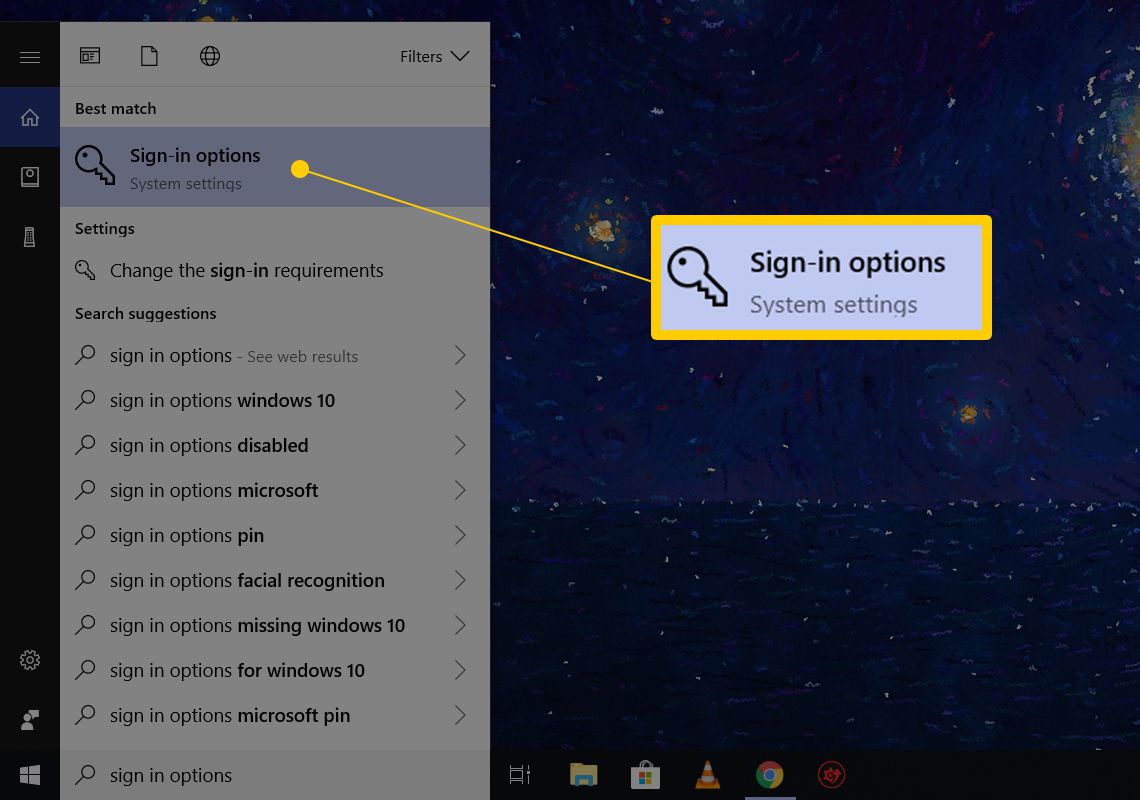
Pokud to nefunguje, otevřete Ovládací panely a vyberte Uživatelské účty (Windows 10) nebo Uživatelské účty a bezpečnost rodiny (Windows 8), pak Uživatelské účty odkaz, následovaný odkazem Proveďte změny v mém účtu v Nastavení PC, a nakonec Možnosti přihlášení nalevo.
-
Ve Windows 10 vyberte Heslo a poté vyberte Změna. Ve Windows 8 zvolte Změna z Heslo sekce.
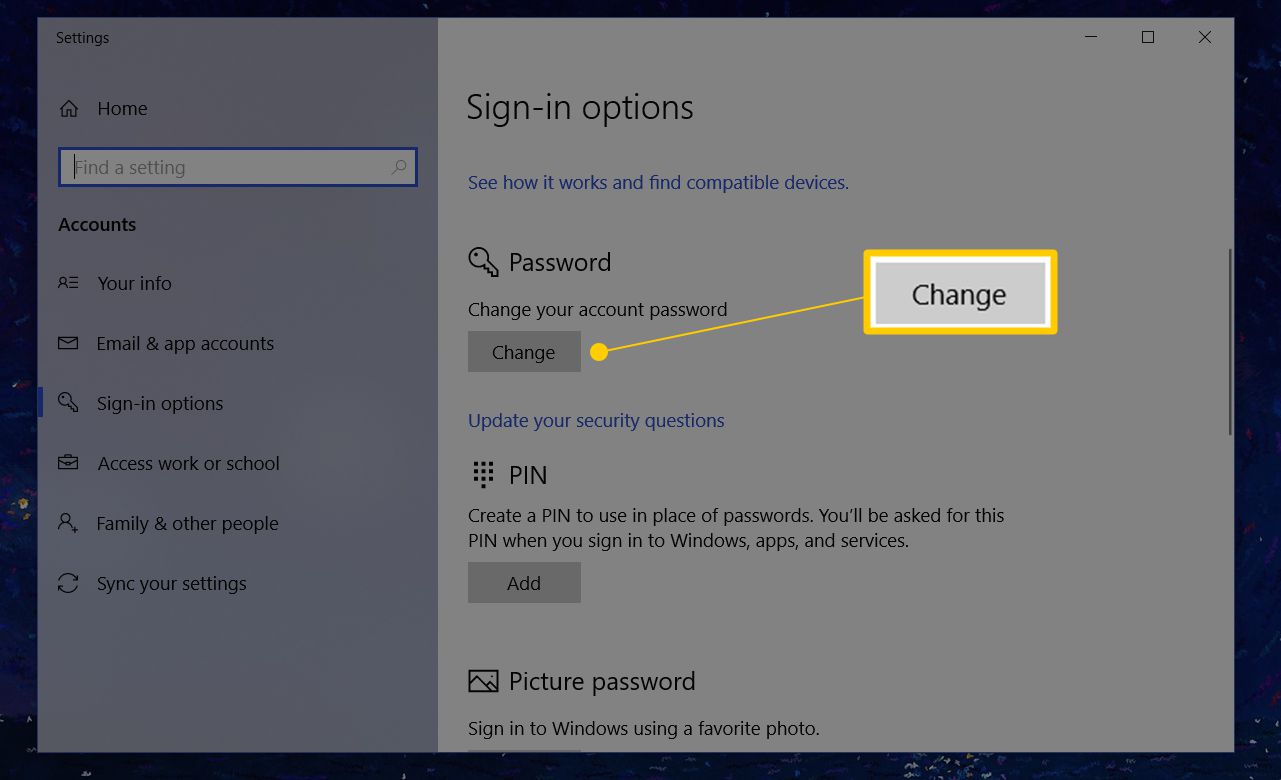
-
Do prvního textového pole zadejte své aktuální heslo a poté vyberte další.
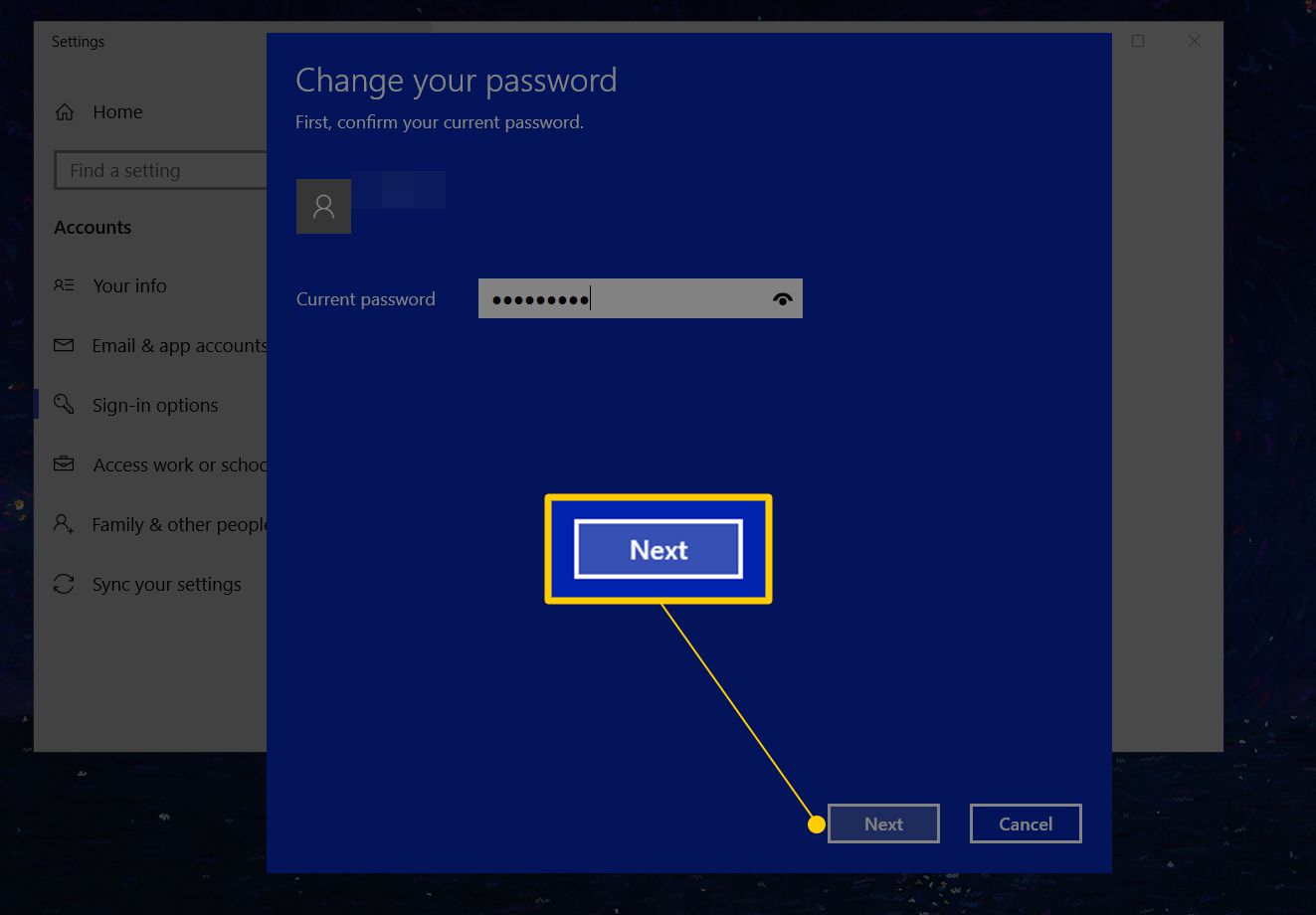
-
Zadejte své nové heslo dvakrát a ověřte, zda jste jej zadali správně. Můžete také zadat nápovědu k heslu, která vám připomene vaše heslo, pokud jej zapomenete při přihlašování. Vyžaduje se v systému Windows 8.
-
Vybrat další.
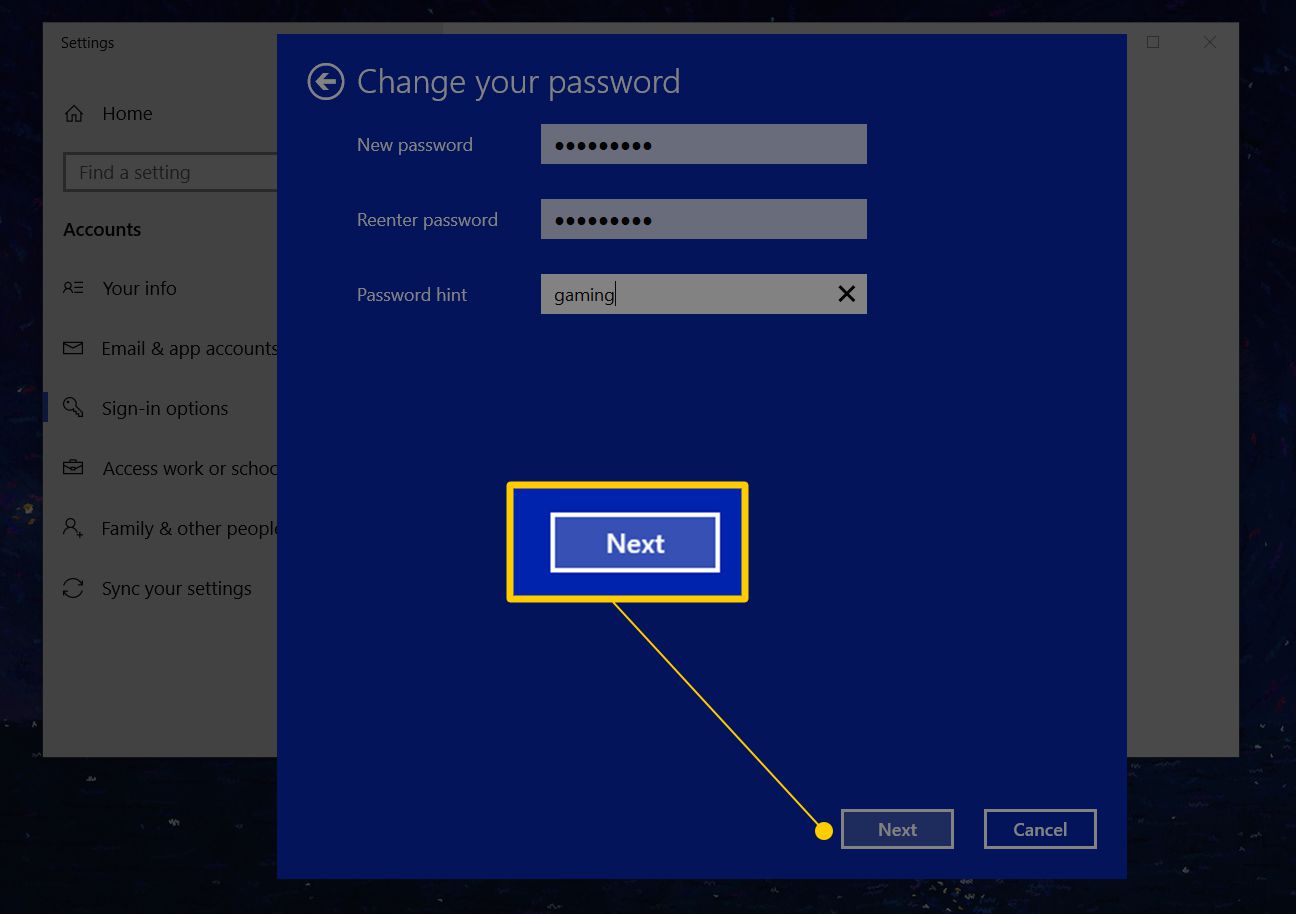
-
Vybrat Dokončit.
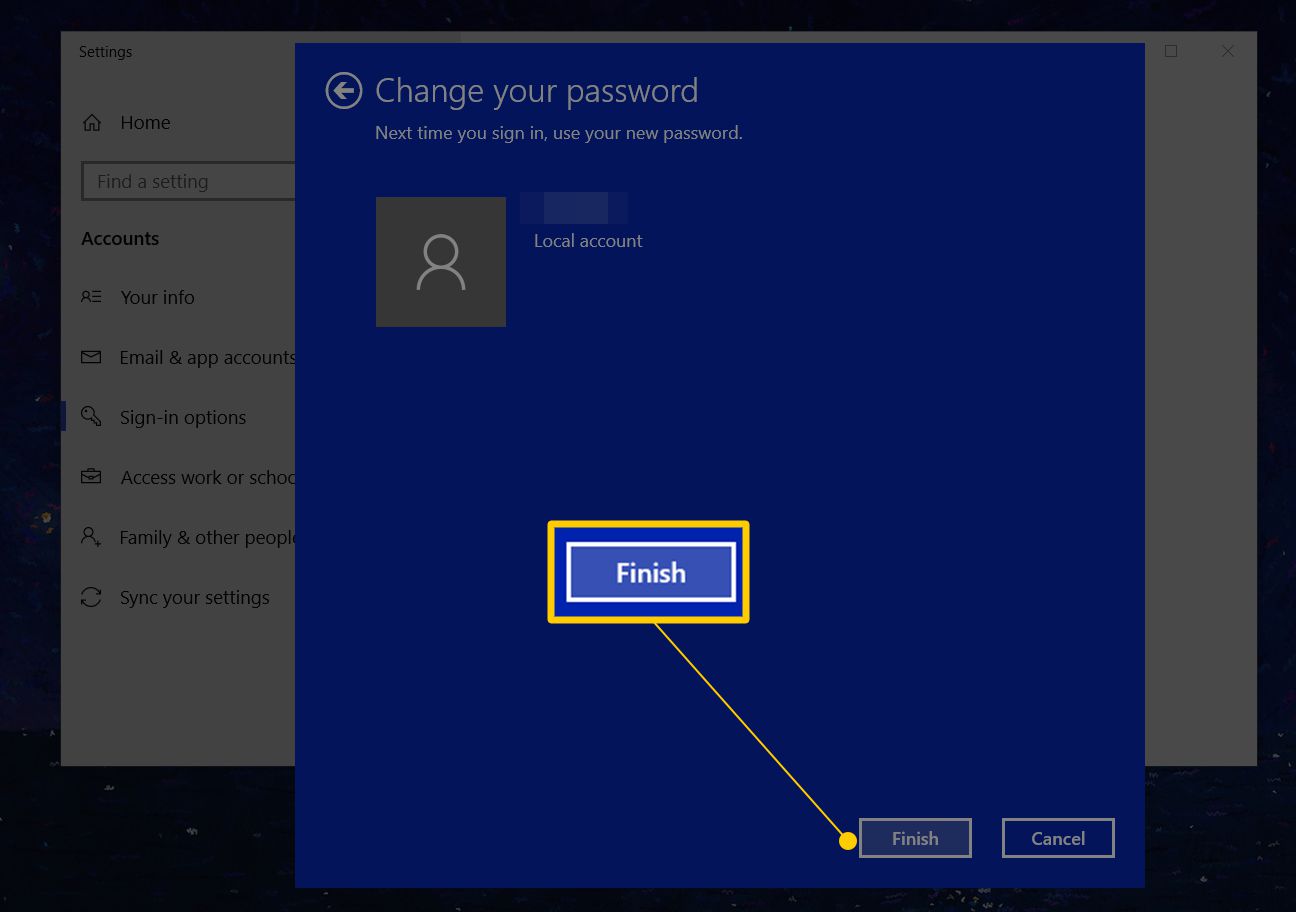
-
Nyní můžete ukončit všechna další otevřená okna Nastavení, Nastavení počítače a Ovládací panely.
Windows 7, Windows Vista a Windows XP
-
Vybrat Start a pak Kontrolní panel.
-
Vybrat Uživatelské účty a bezpečnost rodiny pokud používáte Windows 7. Pokud používáte Windows XP (nebo některé verze Windows Vista), místo toho se volá tento odkaz Uživatelské účty. Pokud prohlížíte Velké ikony, Malé ikonynebo Klasický pohled na Ovládací panely, tento odkaz neuvidíte. Jednoduše si vyberte Uživatelské účty a pokračujte krokem 4.
-
Vybrat Uživatelské účty.
-
V Proveďte změny ve svém uživatelském účtu oblast Uživatelské účty v okně vyberte Změňte si své heslo. Pro uživatele Windows XP místo toho hledejte nebo vyberte účet, který chcete změnit a vyberte svůj uživatelský účet a poté zvolte Změnit heslo na následující obrazovce.
-
Do prvního textového pole zadejte své aktuální heslo.
-
V následujících dvou textových polích zadejte heslo, které chcete začít používat. Dvojité zadání hesla vám pomůže zajistit, že jste nové heslo zadali správně.
-
V posledním textovém poli budete požádáni o zadání nápovědy k heslu. Tento krok je volitelný, ale důrazně doporučujeme jej použít. Pokud se pokusíte přihlásit do systému Windows, ale zadáte nesprávné heslo, zobrazí se tato nápověda, která snad proběhne s vaší pamětí.
-
Vybrat Změnit heslo potvrďte své změny.
-
Nyní můžete zavřít Uživatelské účty a jakákoli další okna ovládacího panelu.
Tipy a další informace
Nyní, když bylo vaše heslo pro Windows změněno, vy musí použijte své nové heslo k přihlášení do systému Windows od tohoto okamžiku. Pokoušíte se změnit heslo v systému Windows (protože jste jej zapomněli), ale nemůžete se do systému Windows dostat (znovu, protože jste zapomněli heslo)? Některé možnosti najdete v našem seznamu způsobů, jak najít ztracená hesla v systému Windows. Další možností je vytvoření disku pro resetování hesla systému Windows. I když to není nutná součást změny hesla, důrazně vám doporučujeme, abyste tak učinili. Pokud již disk pro resetování hesla máte, nemusíte jej vytvářet. Váš dříve vytvořený disk pro resetování hesla bude fungovat bez ohledu na to, kolikrát změníte heslo systému Windows.